
Innehållsförteckning:
- Tillbehör
- Steg 1: Steg 1 - Välj din referensmålningsbild och designa träramen för den
- Steg 2: Steg 2 - Klipp ut formen på berg och fåglar du behöver och lägg dem på träramen
- Steg 3: Steg 3 - Ställ in din LED och NeoPixel -position
- Steg 4: Steg 4 - Rita ditt kretsdiagram och montera det
- Steg 5: Steg 5 - Kodning och ljudöverföring och bomullstillsats
- Steg 6: Steg 6 - Enjoy You Väggkonst
- Författare John Day [email protected].
- Public 2024-01-30 12:41.
- Senast ändrad 2025-01-23 15:11.



Känner du dig lite tråkig om din vägg? Låt oss göra en vacker och enkel väggkonst som drivs av Arduino idag! Du behöver bara vifta med handen framför ramen och vänta på magin! I denna handledning kommer vi att diskutera hur du skapar din egen NeoPixel Wall Art i full storlek som drivs av Arduino.
Tillbehör
1. 3,5”x 10” x 0,75”trätegel x 23,5” x17”x0,75” trä tegel x13,5”x10,5” x0,75”trä tegel x12. Bomull 3. NeoPixel -remsa 1m4. spånskiva och akryl 5. Sprayfärg (grå eller andra färger) 6. Arduino (tunnelbana och ljudkort) 7. Wire8. Trådband 9. Varmt lim 10. Lödset 11. Coola vita LED -remsor x212. Högtalare x213. Rörelsessensor (för utlösande högtalare) 14. Röd rund LED (för sol) 15. Rosa paljetter (för blommor om du vill) Rekommenderade verktyg: 1. Laserskärare2. Bordssåg 3. Träspikar och hammare
Steg 1: Steg 1 - Välj din referensmålningsbild och designa träramen för den



Referensmålningsbild: du kan välja vilka bilder du vill. Träram: mäta rätt skala på bilden du väljer för att bekräfta din träramstorlek. Gör trästommen: 1. Skär träskivan i den storlek du behöver med bordssågen. Skär spåret på träskivan för att ställa in trådarna och bergspånskivan. Använd träspikarna och hammaren för att ansluta ramen enligt bilden.
Steg 2: Steg 2 - Klipp ut formen på berg och fåglar du behöver och lägg dem på träramen
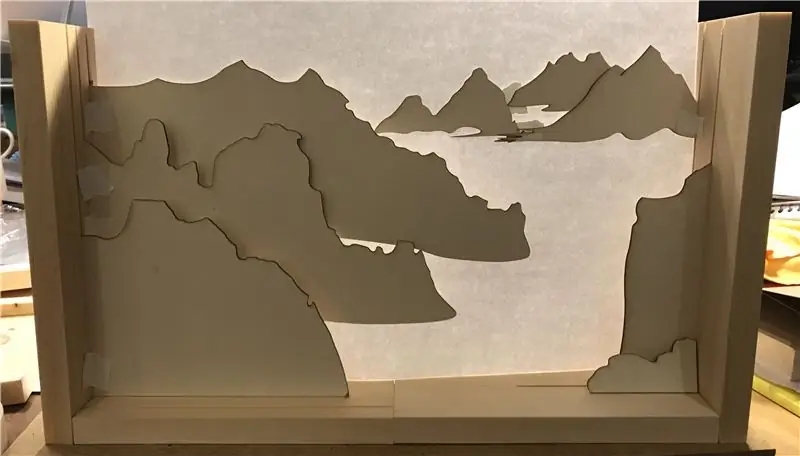


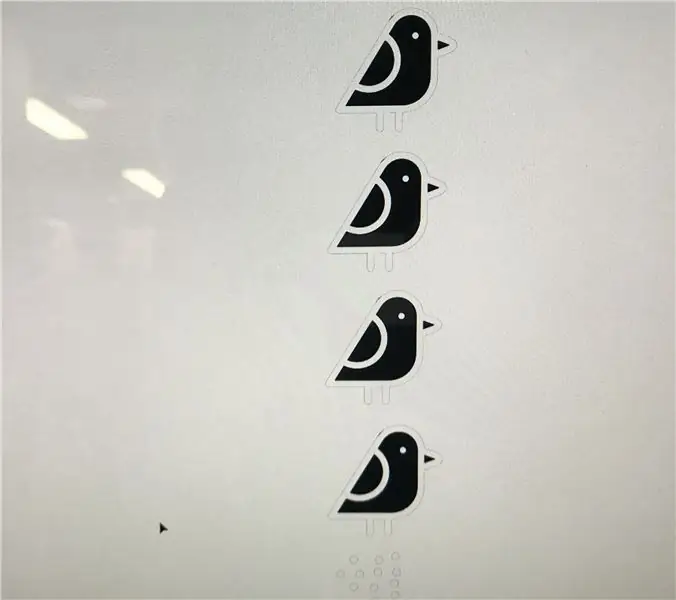
1. Rita bergen och fågelformen i AI. (Google hur man ställer in AI -fil för laserskärare) 2. Klipp ut dem med laserskärare.3. Sprayfärg din bergspånskiva i den färg du vill ha. Sätt in och fixa fjällbrädorna med varmt lim i spåret du skär på träramen.
Steg 3: Steg 3 - Ställ in din LED och NeoPixel -position


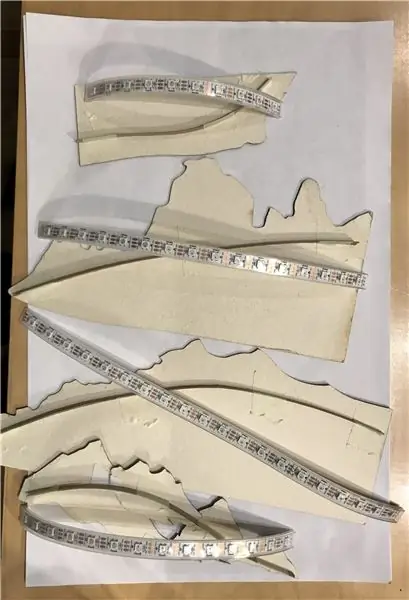
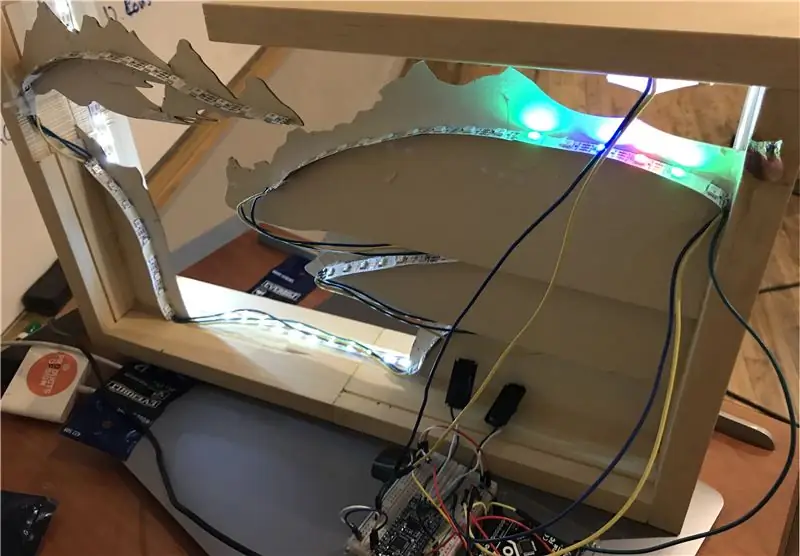
1. Sätt upp 2 remsor med kall vit LED på kanterna på din träram. Sätt upp NeoPixel -remsan på spånskivornas bakkant. Löd dina NeoPixel -remsor i serie för senare Arduino -krets.
Steg 4: Steg 4 - Rita ditt kretsdiagram och montera det
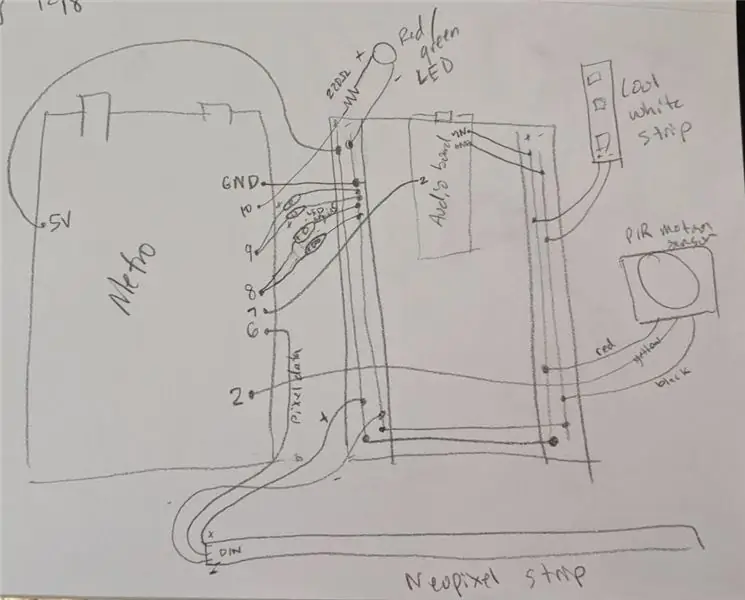
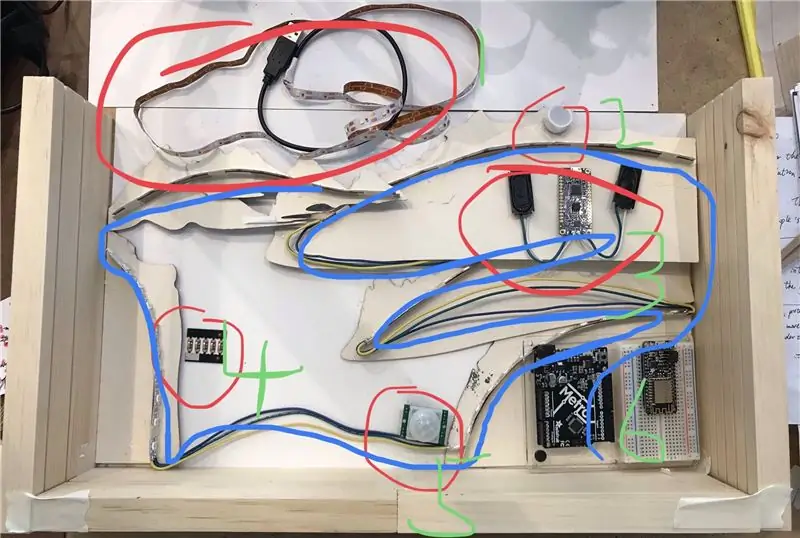

1. Rita ditt kretsschema som bilden visar, inklusive alla komponenter som skrivits i början.2. Lödda dem på ett korrekt sätt. Testa om de kan fungera korrekt. Montera din NeoPixel och alla dina komponenter på din träram i rätt position.
Steg 5: Steg 5 - Kodning och ljudöverföring och bomullstillsats

1. Kodning för dina neopixelremsor för de effekter du vill ha. Kodning för dina rosa paljetter för blommor, röd rund LED för sol och ljudkort.3. Ladda ner det ljud du vill ha (t.ex. ljudet av fåglar) och ladda upp det till ditt ljudkort. Testa om allt fungerar som det ska. Lägg till bomull vid kanterna av bergen och träramar.
Steg 6: Steg 6 - Enjoy You Väggkonst




Häng den på väggen och ta några bilder!
Rekommenderad:
Shadow Box väggkonst: 8 steg (med bilder)

Shadow Box Wall Art: Ibland älskar jag att ha ett utmanande projekt där jag kan implementera intressanta men komplexa idéer utan att begränsa mig själv. Mina favoriter är estetiskt tilltalande projekt, som jag redan har genomfört några. När jag arbetade med dessa projekt har jag
Space Monsters - en interaktiv målning: 8 steg (med bilder)

Space Monsters - en interaktiv målning: Också trött på att höra " NEJ! &Quot; när du vill röra vid en tavla? Låt oss göra en du KAN röra
Smart Dial - en autokorrigerande smart traditionell telefon: 8 steg

Smart Dial-en automatisk korrigerande smart traditionell telefon: Smart Dial är en intelligent auto-korrekt telefon skapad för seniorer med särskilda behov, och den gör det möjligt för seniorer att ringa direkt från traditionella telefoner de är vana vid. Det var bara genom volontärarbete på en lokal äldreomsorg som jag
Hängande bärbar dator digital målning: 6 steg (med bilder)

Hängande bärbar dator digital målning: Ta din gamla bärbara dator, matt den, rama in den och konvertera den till en hängande inramad digital LCD -skärm för att göra som du vill
DIY kopparstil LED -målning Illuminator: 9 steg (med bilder)

DIY LED -målarbelysning i kopparstil: Har du en tavla eller ett fotografi som du vill belysa? Varför använda en gammal, tråkig glödlampa, när du kan göra en mycket mer energieffektiv belysning, det är ett konstverk i sig. Koppar är en riktigt snygg metall. Det är sällan du
